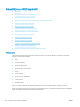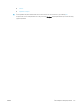HP Color LaserJet Pro MFP M278-M281 User Guide
4. Selectaţi un tip din lista derulantă Tip suport.
5. Faceţi clic pe butonul Imprimare.
Verificarea stării cartuşului de toner
Urmaţi aceşti paşi pentru a verifica durata de viaţa rămasă a cartuşelor de toner şi, dacă este cazul, starea altor
componente de întreţinere înlocuibile.
Pasul unu: Imprimaţi pagina de stare a consumabilelor
1. Din Ecranul principal de pe panoul de control al imprimantei, selectaţi meniul Configurare.
2. Selectaţi Repoarte.
3. Selectaţi Stare consumabile.
Pasul doi: Verificaţi starea consumabilelor
1. Examinaţi raportul de stare pentru consumabile pentru a verifica durata de viaţa rămasă pentru cartuşele
de toner şi, dacă este cazul, starea altor componente de întreţinere înlocuibile.
Când se utilizează un cartuş de toner care a ajuns la sfârşitul duratei de viaţă estimate, pot surveni
probleme de calitate a imprimării. Pagina de stare a consumabilelor indică momentul când nivelul unui
consumabil este foarte scăzut.
Garanţia HP Premium Protection expiră când pe pagina de stare a consumabilelor sau în EWS apare un
mesaj care indică faptul că ia sfârşit garanţia HP Premium Protection pentru acest consumabil.
Cartuşul de toner nu trebuie înlocuit în acest moment, decât în cazul în care calitatea de imprimare nu mai
este acceptabilă. Încercaţi să aveţi un consumabil de schimb disponibil, pe care să îl puteţi instala când
calitatea imprimării nu mai este acceptabilă.
Când decideţi să înlocuiţi un cartuş de toner sau alte componente de întreţinere, consultaţi pagina de stare
a consumabilelor, care listează numerele de reper ale produselor originale HP.
2. Verificaţi dacă utilizaţi un cartuş original HP.
Pe un cartuş de toner HP original sunt inscripţionate „HP” sau sigla HP. Pentru mai multe informaţii despre
identificarea cartuşelor HP, accesaţi www.hp.com/go/learnaboutsupplies.
Imprimarea unei pagini de curăţare
În timpul procesului de imprimare, este posibil ca în interiorul imprimantei să se acumuleze hârtie, particule de
toner şi de praf care pot cauza probleme de calitate a imprimării, precum stropi sau pete de toner, scurgeri, linii
întrerupte sau urme repetitive.
Utilizaţi procedura următoare pentru a imprima o pagină de curăţare.
1. Din Ecranul principal de pe panoul de control al imprimantei, selectaţi meniul Configurare.
2. Selectaţi următoarele meniuri:
122 Capitolul 9 Rezolvarea problemelor ROWW